iPhone12的桌面布局如何设置?很多朋友都是第一次使用iPhone,有很多设置还不清楚。那么iPhone12的桌面布局如何设置呢?下面小编就给大家介绍一下方法,一起来看看吧。
iPhone12桌面布局如何设置iPhone12桌面布局设置方法

1、首先用户需要打开手机,在桌面上找到图标,长按该图标,图标会弹出一些选项。我们只需点击选择【编辑主屏幕】即可;
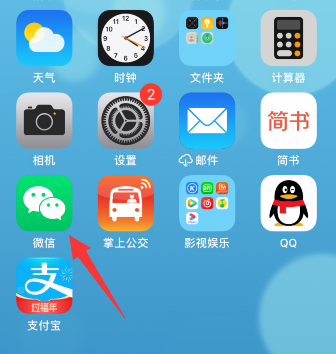
2、点击编辑主界面后,玩家可以在所有软件图标的左上角看到一个“X”标记。这时候我们就可以随意移动手机桌面上的图标了;

3、编辑状态下的软件可以随意拖动到任意位置,利用此功能可以对桌面进行布局和移动;
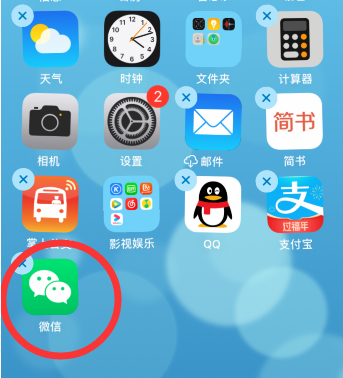
4、如果想清理桌面图标但又不想删除该软件,用户可以将该应用程序拖到另一个应用程序之上,这样就会出现一个收藏夹,帮助我们释放桌面空间。
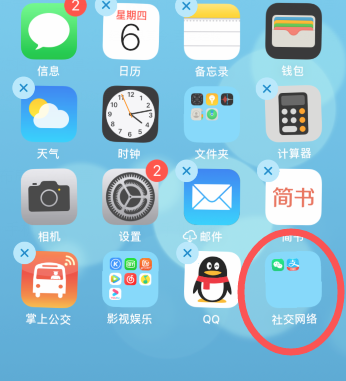
以上就是iPhone12如何设置桌面布局的内容。更多精彩教程尽在9158app!
iPhone12
如何购买紫色
开启语音识别
怎样剪长的图片
小点设置





